win7如何设置输入法 win7输入法设置方法
摘要:输入法是每天计算机所必备的软件,没有输入法,我们将无法对电脑进行有效操作更谈不上办公了。比如在使用Win7时,我们会发现使用“C...
输入法是每天计算机所必备的软件,没有输入法,我们将无法对电脑进行有效操作更谈不上办公了。比如在使用Win7时,我们会发现使用“Ctrl+Shift”已经无法切换输入法,那该怎么办呢?其实设置一下就可以了,下面,我就给大家讲讲win7的输入法设置方法,来看看吧!
输入法设置
首先用鼠标点击左下角的“开始”按钮,然后单击“控制面板”按钮。
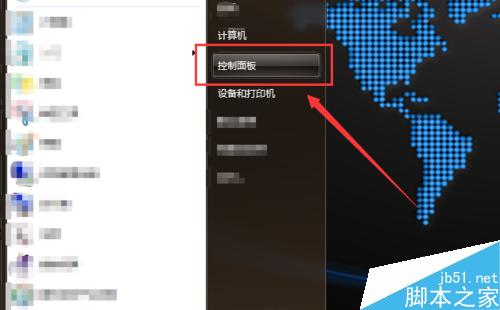
接着,在控制面板的界面里,点击“更改键盘或其他输入法”按钮进行进一步编辑。
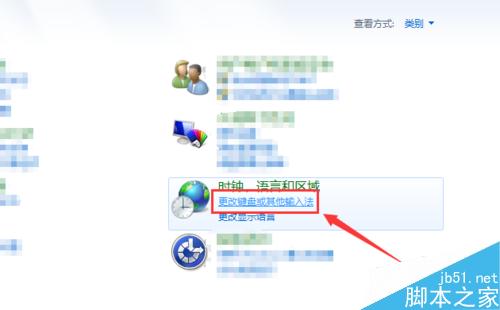
进入输入法设置界面后,我们单击“更改键盘”按钮。
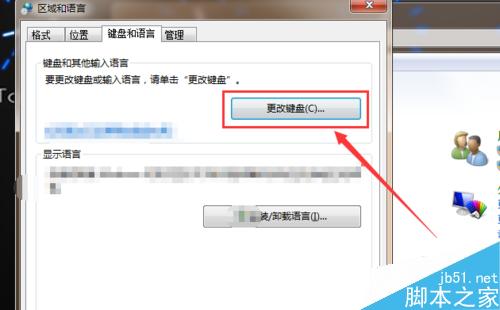
在其界面里,选中自己要设置或修改的输入法,单击“属性”按钮。
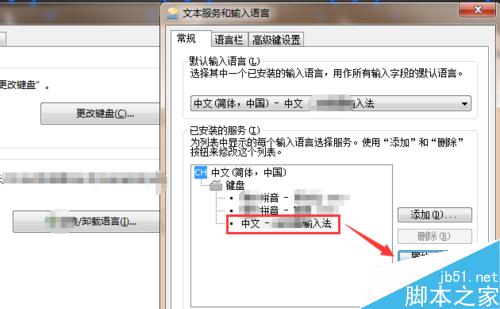
接着,在属性栏中,我们就可以对输入法进行最基本的设置了。
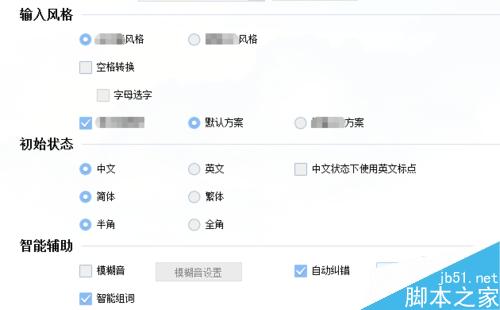
此外,我们开可以单击上方的“语言栏”选项,对语言栏的显示状态进行设置。
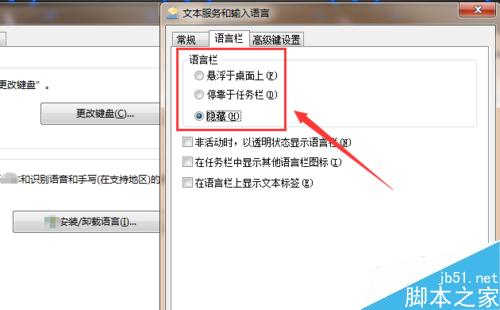
最后,我们还可以点开“高级键设置”按钮,对大小写切换键进行设置。
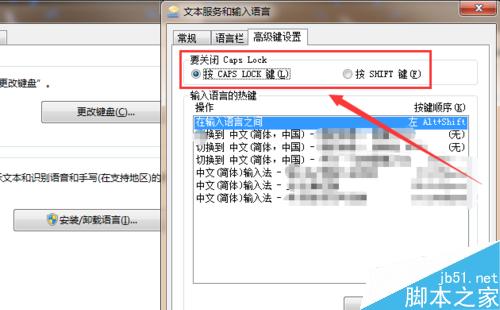
以上就是win7输入法设置方法介绍,致此,基本的输入法设置方法就已经介绍完毕了,希望能对大家有所帮助!
【win7如何设置输入法 win7输入法设置方法】相关文章:
★ win10系统显卡设置要怎么操作?win10系统显卡设置具体操作方法
★ win2008 r2因为使用安全设置软件导致权限丢失无法打开磁盘的解决方法
★ Win10如何卸载电影和电视?Win10卸载电影和电视的方法教程
★ Win10输入法卸载不干净怎么办?Win10输入法卸载不干净的解决方法
★ win7安装Office提示1603/1902错误解决方法
★ win7系统chkdsk工具怎么打开?win7系统chkdsk工具打开方法
